Mycat命令行监控指南
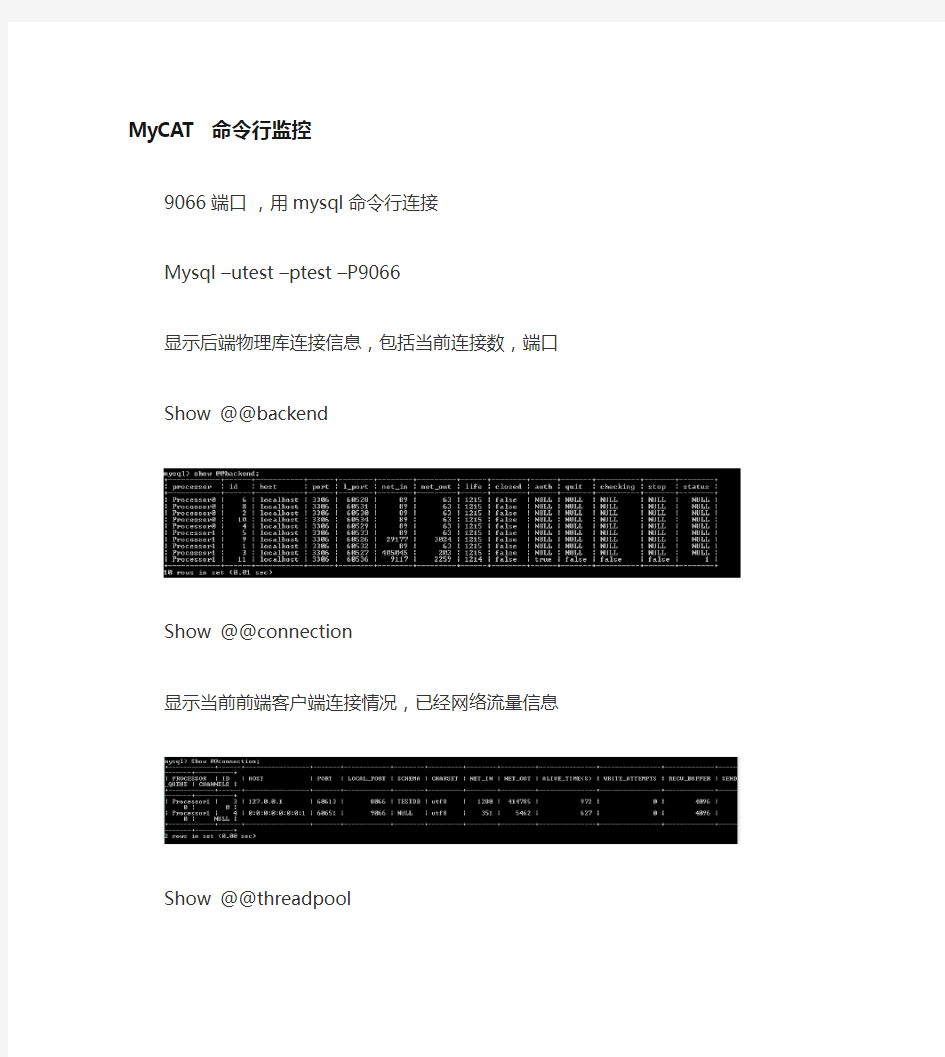
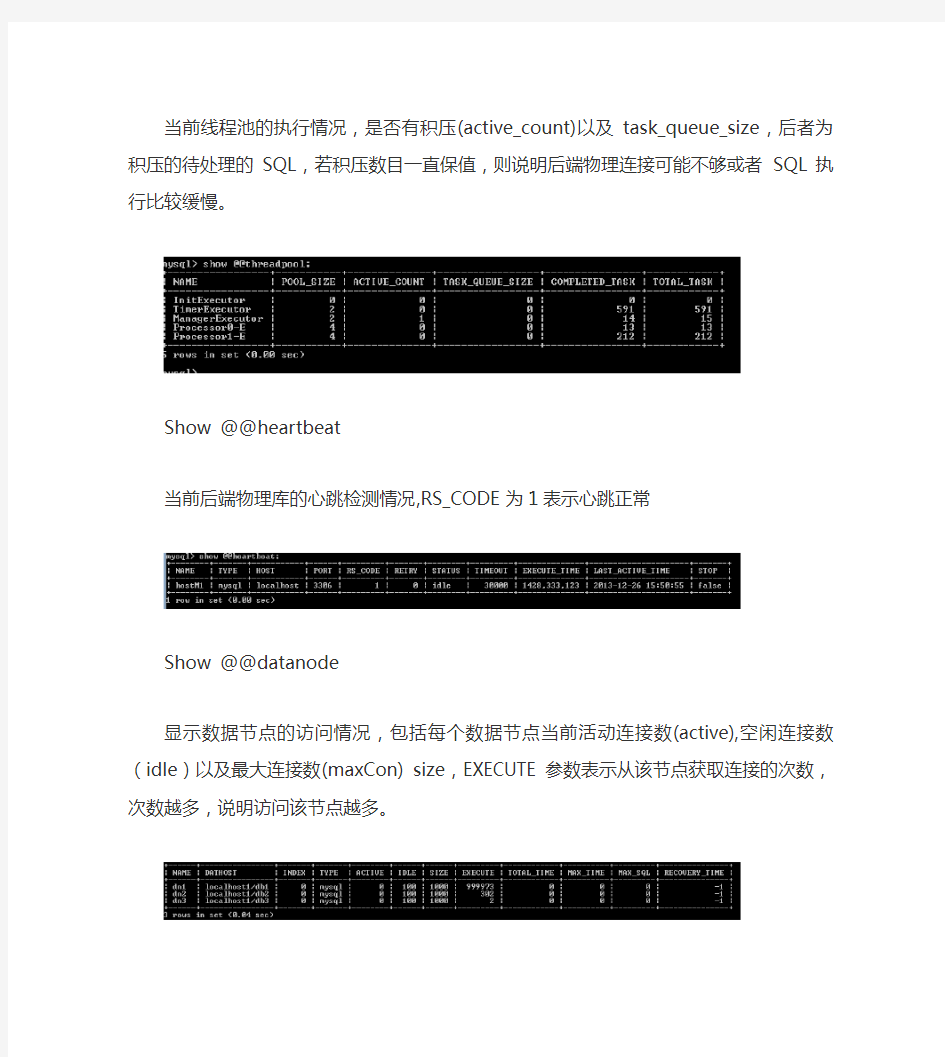
MyCAT命令行监控
9066端口,用mysql命令行连接
Mysql–utest–ptest–P9066
显示后端物理库连接信息,包括当前连接数,端口
Show @@backend
Show @@connection
显示当前前端客户端连接情况,已经网络流量信息
Show @@threadpool
当前线程池的执行情况,是否有积压(active_count)以及task_queue_size,后者为积压的待处理的SQL,若积压数目一直保值,则说明后端物理连接可能不够或者SQL执行比较缓慢。
Show @@heartbeat
当前后端物理库的心跳检测情况,RS_CODE为1表示心跳正常
Show @@datanode
显示数据节点的访问情况,包括每个数据节点当前活动连接数(active),空闲连接数(idle)
以及最大连接数(maxCon) size,EXECUTE参数表示从该节点获取连接的次数,次数越多,说明访问该节点越多。
Show @@processor
显示当前processors的处理情况,包括每个processor的IO吞吐量(NET_IN/NET_OUT)、IO队列的积压情况(R_QUEY/W_QUEUE),Socket Buffer Pool的使用情况
BU_PERCENT为已使用的百分比、BU_WARNS为Socket Buffer Pool不够时,临时创
新的新的BUFFER的次数,若百分比经常超过90%并且BU_WARNS>0,则表明BUFFER不够,需要增大,参见性能调优手册。
Show @@datasource
显示数据源的信息,是否是读写节点等。
show @@cache
显示缓存的使用情况,对于性能监控和调优很有价值
MAX为缓存的最大值(记录个数),CUR为当前已经在缓存中的数量,ACESS为缓存读次数,HIT为缓存命中次数,PUT 为写缓存次数,LAST_XX为最后操作时间戳,比较重要的几个参数:CUR:若CUR接近MAX,而PUT大于MAX很多,则表明MAX需要增大,HIT/ACCESS为缓存命中率,这个值越高越好。
Kill @@connection
杀掉客户端的连接,参数为连接的ID值,通过show @@connection,可以展示当前连接到MyCAT的所有客户端进程,若某个进程异常,则可以通过该命令杀掉连接,如
KILL @@CONNECTION 1;
系统性能监控
linux系统性能监控 1)uptime查看运行时间,连接数以及负载数 2)top查看各进程的cpu使用情况 3)vmstat可以统计系统的cpu,内存,swap,io等情况 4)pidstat主要用于监控全部或指定进程占用系统资源的情况 Uptime: 依次显示运行的时长,当前登录用户数,服务器在过去的1min,5min,15min的系统平均负载值 平均负载值最佳为1,表示每个进程都可以立即执行不会错过cpu周期,单处理器中1或者2都是可以接受的,在多处理器的服务器上可能看到8到10 Top 第一行显示和uptime相同的内容
4-5行显示cpu内存情况 Vmstat 不写参数的话值采集一次,写参数的话如图表示每隔2s采集一次一共采集四次
r表示运行队列(就是说多少个进程真的分配到CPU),我测试的服务器目前CPU 比较空闲,没什么程序在跑,当这个值超过了CPU数目,就会出现CPU瓶颈了。这个也和top的负载有关系,一般负载超过了3就比较高,超过了5就高,超过了10就不正常了,服务器的状态很危险。top的负载类似每秒的运行队列。如果运行队列过大,表示你的CPU很繁忙,一般会造成CPU使用率很高。 b表示阻塞的进程 swpd虚拟内存已使用的大小,如果大于0,表示你的机器物理内存不足了,如果不是程序内存泄露的原因,那么你该升级内存了或者把耗内存的任务迁移到其他机器。 free空闲的物理内存的大小,我的机器内存总共8G,剩余3415M。 buff Linux/Unix系统是用来存储,目录里面有什么内容,权限等的缓存 cache cache直接用来记忆我们打开的文件,给文件做缓冲,我本机大概占用300多M(这里是Linux/Unix的聪明之处,把空闲的物理内存的一部分拿来做文件和目录的缓存,是为了提高程序执行的性能,当程序使用内存时,buffer/cached 会很快地被使用。) si每秒从磁盘读入虚拟内存的大小,如果这个值大于0,表示物理内存不够用或者内存泄露了,要查找耗内存进程解决掉。 so每秒虚拟内存写入磁盘的大小,如果这个值大于0,同上。 bi块设备每秒接收的块数量,这里的块设备是指系统上所有的磁盘和其他块设备,默认块大小是1024byte,我本机上没什么IO操作,所以一直是0,但是我曾在处理拷贝大量数据(2-3T)的机器上看过可以达到140000/s,磁盘写入速度差不多140M每秒 bo块设备每秒发送的块数量,例如我们读取文件,bo就要大于0。bi和bo一般都要接近0,不然就是IO过于频繁,需要调整。 in每秒CPU的中断次数,包括时间中断 cs每秒上下文切换次数,例如我们调用系统函数,就要进行上下文切换,线程的切换,也要进程上下文切换,这个值要越小越好,太大了,要考虑调低线程或者进程的数目,例如在apache和nginx这种web服务器中,我们一般做性能测试时会进行几千并发甚至几万并发的测试,选择web服务器的进程可以由进程或者线程的峰值一直下调,压测,直到cs到一个比较小的值,这个进程和线程数就是比较合适的值了。系统调用也是,每次调用系统函数,我们的代码就会进入内核空间,导致上下文切换,这个是很耗资源,也要尽量避免频繁调用系统函数。上下文切换次数过多表示你的CPU大部分浪费在上下文切换,导致CPU干正经事的时间少了,CPU没有充分利用,是不可取的。 us用户CPU时间,我曾经在一个做加密解密很频繁的服务器上,可以看到us 接近100,r运行队列达到80(机器在做压力测试,性能表现不佳)。 sy系统CPU时间,如果太高,表示系统调用时间长,例如是IO操作频繁。
常见几个网络检测Dos命令
连接测试命令ping 说明:ping命令是windows的自带命令,它基于ICMP协议。通过ping命令的返回信息,可以判断能否连接远程主机,并且看到连接远程主机的延迟时间。 -t:持续检测,按【ctrl+c】键结束。 -a:将指定的IP地址解析成主机名称。 -n:指定发送的数据包数量,默认值4。 -i:指定最大跳转值TTL。 -v:将服务类型改为tos指定的值。 -r:记录路由跃点。 -w:指定多少毫秒后判断为超时。 跃点追踪命令tracert 说明:tracert是路由追踪命令,利用它可以检测数据包抵达目标主机的途中经过了哪些节点。-d:不在将路由IP解析成主机名称,以便更快获得执行结果。 -h:指定最大路由跃点数量,默认值30。 -w:设置超时值。 trget_name:指定目标主机的IP地址或名称。 网络连接状态命令netstat 说明:netstat是一个TCP/IP监控命令,它可以显示本机的核心路由表、实际的网络连接、开启的端口列表,以及统计IP、TCP、UDP、和ICMP协议相关的通信流量。 -a:显示所有活动连接和侦听端口。 -b:显示创建每个连接或者侦听端口所涉及的可执行程序。 -e:显示以太网统计信息。配合-s一起使用,可获得更详细的统计信息。 -n:以数字形式显示连接的源、目的地址和端口号。 -o:每个活动连接或与侦听端口进程相关的ID。 -r:显示核心路由表。 -v:显示正在使用的网络连接进程,以及正在侦听端口的进程的详细组件信息。 路由表管理命令route 说明:使用route命令可以显示和修改本地路由表。入侵远程主机后,可以使用route命令来修改该主机在内网的数据包流向,以便侦听内网明文传输的信息,偷窃其他内网用户的网络密码。 -f:清除路由表中所有网关不是由本机IP地址充当的路由条目。在windows7中运行此参数,则会完全清除路由表。 -p:如果配合command中的add使用,可以将自定义的路由条目添加到注册表。当系统启动时就会将自定义的条目添加到本机路由表;如果使用command自定义路由表条目后,没有使用-p参数,路由条目重启后将消失。 command[destination][MASK netmask][gateway][METRIC metric] [IF interface]参数,command 为管理路由的子命令集,包含的子命令有add(添加路由条目)、change(修改现有的路由条目)、delete(删除路由条目)和pint(显示路由条目)。command子命令个参数的作用如
魔兽世界宏命令地编写教程
调出宏命令的编辑窗口有两种方式: 1.在聊天栏输入/MACRO后回车。 2.按ESC调出系统菜单选择【宏命令设置】 看见了吧? 弹出一个窗口,上面有【新建】和【退出】两个按钮。点【新建】,又会弹出一个窗口。五颜六色的图标包括了WOW几乎所有的技能图片,随便选一个你喜欢的,它就是你设置的宏命令的图标了,给它取个名字吧!方便你用的时候好找。然后回到第一个窗口,它的下半部分是一个输入栏(别说找不到…),在里面输入宏的内容,然后点【退出】。 我们以牧师为例:选中牧师“复活术”的图标,在名称处填写‘复活’。返回到第一个窗口在输入栏中输入下面的命令: /me 开始施放复活术 /me 的复活术被%t抵抗 /me 开始变得愤怒了 /me 获得了狂暴效果 /me 施放皮鞭失败:%t对此免疫 /me 施放辣椒水失败:%t爱吃川菜 /me 开始施放色诱术(空格,空格…….)%t 复活了! /施放复活术(等级 1) PS:一定要注意%t是在英文输入下输入的。中文输入法下是全角模式不被系统接收。HOHO~接下来你要做的就是把这个代表你宏命令的图标用鼠标左键拉到快捷栏里,可以设定热键来使用,也可以用鼠标点击。反正是想怎么用就怎么用…,使用方式和普通技能相同 最后留给大家一个思考题,在上面的例子中,“/me”、“%t”“/施放”都是什么作用,牧师职业的玩家可以自行制作后观看效果,可以更改文字,以加强抓狂效果:非牧师职业可以找牧师借鉴。牧师就是好!就是好! 宏命令的初级教程(上) 有了前两章的基础,大家对魔兽世界的宏命令应该有了一定的认识。下面我将对宏命令做出更加详细的介绍, 魔兽世界的宏命令大概有几千个,在初级教程里面将讲解最常用的命令,实现的功能也相对简单。有些人在此时可能在想编写一个宏可以完成一套攻击动作,如“换武器――施法――换回武器”等等。这确实是一套连续动作,不过能实现这套动作的叫外挂而不是宏,魔兽的宏不支持带有冷却时间的技能连续使用,因此那些想要自动完成某套动作的玩家你们的白日梦可以醒醒了。^_^ 我这样说是不是会很打击大家的信心啊?好了。我们赶快开始。举个例子先:网上一个很经典的宏例子 /Kneel /say 如果你不嫁给我,那么我就一辈子不起来…” 这样你的人物就会先下跪再说:"如果你不嫁给我,那么我就一辈子不起来…" 在这里用到两个宏命令/Kneel和/say,宏命令是不分大小写的。/kneel是个下跪的动作,/say后面的文字会以普通对话的形式在游戏中表现出来。我们可以变化一下。 /Kneel /y 如果你不嫁给我,那么我就一辈子不起来…” 最后的话是大喊而不是普通对话。大喊是用红字表示出来的。同理,我们可以把/say、/y 变成/g(工会说话),/p(小队说话),把/kneel变成/dcane(跳舞)等等。
主机及存储设备性能监控方案
主机及存储设备性能监控方案 一背景和目标 目前,为各省配备的小型机和存储设备都已进入稳定运行阶段,总局信息中心决定在各省开展小型机和存储设备的性能监控工作,对小型机和存储设备的主要性能数据进行定期采集,了解和掌握当前设备的性能和压力状况,为基础设施的运行维护、资源优化和建设规划工作积累经验和提供依据。 二监控范围 主机及存储设备性能监控的范围主要包括总局统一为各省配备的HP小型机(superdome)、IBM小型机(P595,P570)和EMC磁盘阵列设备。 三监控时间 主机及存储设备性能监控工作将对连续3个月内的关键时间点对HP 小型机、IBM小型机和EMC磁盘阵列设备的关键性能指标进行数据采集,建议在系统忙时和闲时分别进行检测。一般建议每月至少监控4天,其中征期至少两天,非征期至少两天;每天监控至少4次,其中忙时至少两次,闲时至少两次。具体监控时间和详细的监控次数,各省可根据本省的业务特点进行确定和调整。
四监控方式 主机及存储设备性能监控通过运行小型机及存储设备自带的命令对关键性能指标进行查看,并进行数据采集。技术方案第五部分详细介绍了HP小型机、IBM小型机和EMC磁盘阵列性能监控命令的操作指南。数据采集工作可直接按照操作指南运行命令进行,也可以通过运行命令脚本(详见附件三)进行。 五操作指南 5.1 IBM小型机性能监控方案 5.1.1系统性能检查方式及说明: (一)IBM小型机性能监控均通过IBM AIX系统自带命令,非第三方软件。IBM AIX系统安装后,无需额外安装任何软件包即可使用。(二)IBM小型机性能监控的命令,均不额外增加系统负荷。即是说当系统繁忙度较高时,仍可执行下列命令,且不对系统造成影响。(三)采样数据的保存。通过执行IBM小型机性能监控命令,输出结果的保存办法,一般常用以下几种: 1、使用专业的telnet工具登录到主机上。专业telnet工具均会含有“捕获输出文字”的功能,只要打开捕获输出文字功能,所有的输出均会记录到文件中。(推荐,不影响系统) 2、使用AIX系统的输出重定向功能。 命令格式:# 命令> 文件名
AIX常用的性能监控命令
AIX常用的性能监控命令 2009-07-24 10:38 机器性能优化主要从四个方面去考虑:CPU,内存,磁盘I/O,网络。 1, CPU sar命令 可以使用sar命令来查看cpu的使用率。 ibm150:[/]#sar 1 5 AIX ibm150 1 5 000AF70D4C00 01/24/06 13:13:25 %usr %sys %wio %idle 13:13:26 0 0 0 100 13:13:27 0 0 0 100 13:13:28 0 0 0 100 13:13:29 0 0 0 100 13:13:30 0 0 0 100 Average 0 0 0 100 %usr + %sys > 80% 的时候 CPU将是瓶颈 ibm150:[/]#ps aux | head -4 查看前3位占用cpu的进程USER PID %CPU %MEM SZ RSS TTY STAT STIME TIME COMMAND
root 774 49.7 8.0 12 18052 - A 10:07:58 188:24 wait root 516 49.7 8.0 12 18052 - A 10:07:58 188:20 wait root 5688 0.1 0.0 164 168 - A 10:09:13 0:21 /usr/sbin/syncd 6 %CPU表示进程使用cpu时间的百分比;%MEM表示进程使用实际内存的百分比 ps –elf 命令 将查看进程的优先级别 ibm150:[/]#ps -elf F S UID PID PPID C PRI NI ADDR SZ WCHAN STIME TTY TIME CMD 200003 A root 1 0 0 60 20 28034 1876 10:08:23 0:00 /etc/init 240401 A root 2968 4502 0 60 20 2c376 2176 * 10:10:230:00 /usr/sbin/rsct/bin/IBM.ServiceRMd 40001 A root 3192 1 0 60 20 3417a 1472 10:09:00 - 0:00 /usr/dt/bin/dtlogin -daemon 240001 A root 3730 4158 3 61 20 321b9 2568 10:10:19 - 0:20 dtgreet PRI值越小,优先级越大。
Unix,Linux 磁盘 IO 性能监控命令
Unix/Linux 磁盘I/O 性能监控命令 磁盘I/O 性能监控指标和调优方法 在介绍磁盘I/O 监控命令前,我们需要了解磁盘I/O 性能监控的指标,以及每个指标的所揭示的磁盘某方面的性能。磁盘I/O 性能监控的指标主要包括: 指标1:每秒I/O 数(IOPS 或tps) 对于磁盘来说,一次磁盘的连续读或者连续写称为一次磁盘I/O, 磁盘的IOPS 就是每秒磁盘连续读次数和连续写次数之和。当传输小块不连续数据时,该指标有重要参考意义。 指标2:吞吐量(Throughput) 指硬盘传输数据流的速度,传输数据为读出数据和写入数据的和。其单位一般为Kbps, MB/s 等。当传输大块不连续数据的数据,该指标有重要参考作用。 指标3:平均I/O 数据尺寸 平均I/O 数据尺寸为吞吐量除以I/O 数目,该指标对揭示磁盘使用模式有重要意义。一般来说,如果平均I/O 数据尺寸小于32K,可认为磁盘使用模式以随机存取为主;如果平均每次I/O 数据尺寸大于 32K,可认为磁盘使用模式以顺序存取为主。 指标4:磁盘活动时间百分比(Utilization) 磁盘处于活动时间的百分比,即磁盘利用率,磁盘在数据传输和处理命令(如寻道)处于活动状态。磁盘利用率与资源争用程度成正比,与性能成反比。也就是说磁盘利用率越高,资源争用就越严重,性能也就越差,响应时间就越长。一般来说,如果磁盘利用率超过70%,应用进程将花费较长的时间等待I/O 完成,因为绝大多数进程在等待过程中将被阻塞或休眠。 指标5:服务时间(Service Time) 指磁盘读或写操作执行的时间,包括寻道,旋转时延,和数据传输等时间。其大小一般和磁盘性能有关,CPU/ 内存的负荷也会对其有影响,请求过多也会间接导致服务时间的增加。如果该值持续超过20ms,一般可考虑会对上层应用产生影响。 指标6:I/O 等待队列长度(Queue Length) 指待处理的I/O 请求的数目,如果I/O 请求压力持续超出磁盘处理能力,该值将增加。如果单块磁盘的队列长度持续超过2,一般认为该磁盘存在I/O 性能问题。需要注意的是,如果该磁盘为磁盘阵列虚拟的逻辑驱动器,需要再将该值除以组成这个逻辑驱动器的实际物理磁盘数目,以获得平均单块硬盘的I/O 等待队列长度。 指标7:等待时间(Wait Time) 指磁盘读或写操作等待执行的时间,即在队列中排队的时间。如果I/O 请求持续超出磁盘处理能力,意味着来不及处理的I/O 请求不得不在队列中等待较长时间。 通过监控以上指标,并将这些指标数值与历史数据,经验数据以及磁盘标称值对比,必要时结合CPU、内存、交换分区的使用状况,不难发现磁盘I/O 潜在或已经出现的问题。但如果避免和解决这些问题呢?这就需要利用到磁盘I/O 性能优化方面的知识和技术。限于本文主题和篇幅,仅列出一些常用的优化方法供读者参考: 1.调整数据布局,尽量将I/O 请求较合理的分配到所有物理磁盘中。 2.对于RAID 磁盘阵列,尽量使应用程序I/O 等于条带尺寸或者为条带尺寸的倍数。并选取合适 的RAID 方式,如RAID10,RAID5。 3.增大磁盘驱动程序的队列深度,但不要超过磁盘的处理能力,否则,部分I/O 请求会因为丢失 而重新发出,这将降低性能。 4.应用缓存技术减少应用存取磁盘的次数,缓存技术可应用在文件系统级别或者应用程序级别。
魔兽世界潜行者宏整理)
1.暗影步+闷棍 这个宏需要跃出近战范围,但它能有效地在猎人用闪光弹照出你之前把他闷棍,也能在目标移动的太远,超出范围之前闷了他。 #showtooltip /cast 暗影步 /cast 闷棍 2.暗影步+肾击 对于使用肾击,这个宏非常有效。为了使用这个宏,你得先跑出近战范围或者背对你的目标,以免在使用暗影步之前使用肾击 #showtooltip 肾击 /cast 暗影步 /cast 肾击 3.暗影之舞+匕首+伏击 注意:宏中你的匕首名称需改成你自己使用的匕首名称,才可正常使用!当你在暗影之舞时,装备匕首使用能够使用伏击。也可以使用其他起手/潜行技能,因为它们并不基于副手武器伤害。将暗影之舞放到你的第二动作条上。 #showtooltip 暗影之舞 /equipslot 16 你的匕首名称 /cast 暗影之舞 /swapactionbar 2 4.暗影之舞+匕首+伏击—换回原来的装备 注意:宏中你的武器名称需改成你自己使用的武器名称,才可正常使用!在暗影之舞结束后,用这个宏在你使用出血之前换回你的慢速主手武器 #showtooltip 出血(等级 4) /equipslot 16 你的武器名称 /cast 出血(等级 4) /startattack 5.出血+自动攻击 这个宏的意义在于,如果能量不足,将会自动开始自动攻击,而不是使用其他技能 #showtooltip 出血 /startattack /cast 出血 6.冷血剔骨 一键冷血剔骨 /cast 冷血 /cast 刺骨 7.闷棍+平砍 闷棍同时平砍目标,而且不会将对方打醒。因为会使你脱离潜行状态,所以你需要额外的10
查看性能指标命令
、查看CPU使用情况 cpu使用率反映的是当前cpu的繁忙程度,忽高忽低的原因在于占用cpu处理时间的进程可能处于io等待状态但却还未释放进入wait。 平均负载(load average)是指某段时间内占用cpu时间的进程和等待cpu时间的进程数,这里等待cpu时间的进程是指等待被唤醒的进程,不包括处于wait 状态进程。 1、良好状态指标 ?CPU利用率:User Time <= 70%,System Time <= 35%,User Time + System Time <= 70%。 ?上下文切换:与CPU利用率相关联,如果CPU利用率状态良好,大量的上下文切换也是可以接受的。 ?可运行队列:每个处理器的可运行队列<=3个线程。 2、工具 (1)vmstat 字段说明: r (run queue)可运行队列的线程数,这些线程都是可运行状态,只不过CPU 暂时不可用; b,被blocked的进程数,正在等待IO请求; in,interrupts,被处理过的中断数 cs,context switch,系统上正在做上下文切换的数目 us,用户占用CPU的百分比 sys,内核和中断占用CPU的百分比 id,CPU完全空闲的百分比
(2)uptime [root@node1 ~]# uptime 00:44:22 up 1:17, 3 users, load average: 8.13, 5.90, 4,94 显示的是过去的1,5,15分钟内进程队列中的平均进程数量 如何衡量当前系统是否负载过高? 如果每个cpu(可以按CPU核心的数量计算)上当前活动进程数不大于3,则系统性能良好, 不大于4,表示可以接受 如大于5,则系统性能问题严重 上面例中的8.13,如果有2个cpu核心,则8.13/2=4.065, 此系统性能可以接受 建议设置严格的报警值为: CPU核心的数量 比如:CPU核心数量为2,则设置报警值为2 (3)top [root@node1 ~]# top top - 10:31:45 up 14:51, 3 users, load average: 0.07, 0.33, 0.33 Tasks: 91 total, 1 running, 90 sleeping, 0 stopped, 0 zombie Cpu(s): 0.0%us, 0.2%sy, 0.0%ni, 99.8%id, 0.0%wa, 0.0%hi, 0.0%si, 0.0%st Mem: 502288k total, 494648k used, 7640k free, 220k buffers Swap: 1015800k total, 21792k used, 994008k free, 238468k cached 从top 要看CPU负载情况,可以看%us和%sy,其 中%us<=70%, %sy<=35%,%us+%sy<=70%说明状态良好,同时可以结合idle值来看,也就是%id,如果%id<=70% 则表示IO的压力较大
魔兽世界宏命令集(小白教程)
本教程没有收录所有的宏,意在教会新手制作属于自己的宏,得到更多游戏的快乐。 /cast [<第一组条件选项>] <第一个法术名称>; [<第二组条件选项>] <第二个法术名称>; [<第三组条件选项>] <第三个法术名称>;...” /castsequence [<条件选项>] reset=<#>/target/combat <法术1>, <法术2>, <法术3> 你可以在任何条件选项前加上“no”来得到反效果,比如,“nocombat”则在脱离战斗的情况下成立。 用逗号“,”来分隔条件选项作用和“and”一样,当条件选项同时成立时执行。 用斜杠“/”来分隔条件选项作用和“or”一样,当其中一个条件选项成立时执行。 2.0以前宏举例。 1、小D判断连击点数释放技能,也适用于盗贼: /script if ( GetComboPoints() >= 3 ) then CastSpellByName("凶猛撕咬(等 级 3)"); else CastSpellByName("爪击(等级 4)") end 2、常用的密语格式 /script SendChatMessage(“主动给钱或是由我抢劫二选一”,” say”,”通用语”,” YELL”) "SAY":普通说话2."WHISPER":密语 1."GUILD":工会 2."PARTY":小队 3."RAID":组团 4."YELL":大喊 /script UIErrorsFrame:Clear()可以隐藏并清除提示。Clear也可改为Hide。 3、如果目标生命大于20,释放抽取生命法术,否则使用灵魂抽取。 /script if (UnitHealth("target")>20) then CastSpellByName("抽取生命") else CastSpellByName("灵魂抽取") end 4、使用奥暴,当法力值不足400,用法力红宝石补充并提醒队友 /script if (UnitMana("player")>400) then CastSpellByName("魔爆术(等 级 6)") else UseContainerItem(4, 1);SendChatMessage(“魔法将要耗尽,大家小心!”,”yell”); end 2.0可用的条件选项有:[……] help - 检测目标是否为友善 harm - 检测目标是否为敌对 combat - 检测你是否在战斗中 stance或stance:0/1/2../n检测你是否在姿态中,或是否在某个特定的姿态中 stealth - 检测你是否潜行 equipped: - 检测某个物品是否被装备。可以是任何有效的装备槽,物品分类,或者物品子类target =player/pet/targettarget/Unit 它把当前目标改变为任何有效的单位 pet: <宠物名称或类型> 玩家当前宠物为某宠物Voidwalker,Boar,Imp,Wolf,pet为所有宠物类型 actionbar:1/…./6检测当前动作条是否为列出的那个 button:1/…/5/<虚拟按键号>检测某个特定的按钮被用来触发法术,默认为1即左键点击,2为右键点击,3为鼠标中间点击,4,5为鼠标特殊按键点击。 modifier或modifier:shift/ctrl/alt - 检测命令被执行时是否某个特定的键被按下,可以简写为mod以节省字节。 pet: - 检测宠物是否存在。可以接受宠物类型(枭,熊,小鬼)或者名字(Fluffy,我家坏坏)作为条件。不带条件则检测是否有任何宠物存在。 mounted,swimming,flying,flyable- 检测是否在坐骑上,游泳,或者飞行中,能够飞行状态 indoors,outdoors - 检测是在室内还是室外 exists 和dead - 检测是否目标已经死亡,或是否真的存在
(整理)linux系统监控性能评估.
总控服务器性能: 一、Cpu性能评估 Vmstat命令的参数解释: 对上面每项的输出解释如下: procs r列表示运行和等待cpu时间片的进程数,这个值如果长期大于系统CPU的个数,说明CPU 不足,需要增加CPU。? b列表示在等待资源的进程数,比如正在等待I/O、或者内存交换等。 Memory swpd列表示切换到内存交换区的内存数量(以k为单位)。如果swpd的值不为0,或者比较大,只要si、so的值长期为0,这种情况下一般不用担心,不会影响系统性能。 free列表示当前空闲的物理内存数量(以k为单位)? buff列表示buffers cache的内存数量,一般对块设备的读写才需要缓冲。 cache列表示page cached的内存数量,一般作为文件系统cached,频繁访问的文件都会被cached,如果cache值较大,说明cached的文件数较多,如果此时IO中bi比较小,说明文件系统效率比较好。 swap si列表示由磁盘调入内存,也就是内存进入内存交换区的数量。 so列表示由内存调入磁盘,也就是内存交换区进入内存的数量。 一般情况下,si、so的值都为0,如果si、so的值长期不为0,则表示系统内存不足。需要增加系统内存。? IO项显示磁盘读写状况? Bi列表示从块设备读入数据的总量(即读磁盘)(每秒kb)。 Bo列表示写入到块设备的数据总量(即写磁盘)(每秒kb) 这里我们设置的bi+bo参考值为1000,如果超过1000,而且wa值较大,则表示系统磁盘IO有问题,应该考虑提高磁盘的读写性能。 system 显示采集间隔内发生的中断数 in列表示在某一时间间隔中观测到的每秒设备中断数。 cs列表示每秒产生的上下文切换次数。 上面这2个值越大,会看到由内核消耗的CPU时间会越多。 CPU项显示了CPU的使用状态,此列是我们关注的重点。 us列显示了用户进程消耗的CPU 时间百分比。us的值比较高时,说明用户进程消耗的cpu 时间多,但是如果长期大于50%,就需要考虑优化程序或算法。 sy列显示了内核进程消耗的CPU时间百分比。Sy的值较高时,说明内核消耗的CPU资源很多。 根据经验,us+sy的参考值为80%,如果us+sy大于 80%说明可能存在CPU资源不足。 id 列显示了CPU处在空闲状态的时间百分比。 wa列显示了IO等待所占用的CPU时间百分比。 wa值越高,说明IO等待越严重,根据经验,wa的参考值为20%,如果wa超过20%,说明IO等待严重,引起IO等待的原因可能是磁盘大量随机读写造成的,也可能是磁盘或者磁盘控制器的带宽瓶颈造成的(主要是块操作)。综上所述,在对CPU的评估中,需要重点注意
Linux服务器上监控网络带宽的18个常用命令
Linux服务器上监控网络带宽的18个常用命令本文介绍了一些可以用来监控网络使用情况的Linux命令行工具。这些工具可以监控通过网络接口传输的数据,并测量目前哪些数据所传输的速度。入站流量和出站流量分开来显示。 一些命令可以显示单个进程所使用的带宽。这样一来,用户很容易发现过度使用网络带宽的某个进程。 这些工具使用不同的机制来制作流量报告。nload等一些工具可以读取"proc/net/dev"文件,以获得流量统计信息;而一些工具使用pcap库来捕获所有数据包,然后计算总数据量,从而估计流量负载。 下面是按功能划分的命令名称。 ?监控总体带宽使用――nload、bmon、slurm、bwm-ng、cbm、speedometer和netload ?监控总体带宽使用(批量式输出)――vnstat、ifstat、dstat和collectl ?每个套接字连接的带宽使用――iftop、iptraf、tcptrack、pktstat、netwatch和trafshow ?每个进程的带宽使用――nethogs 1. nload nload是一个命令行工具,让用户可以分开来监控入站流量和出站流量。它还可以绘制图表以显示入站流量和出站流量,视图比例可以调整。用起来很简单,不支持许多选项。
所以,如果你只需要快速查看总带宽使用情况,无需每个进程的详细情况,那么nload 用起来很方便。 1.$ nload 安装nload:Fedora和Ubuntu在默认软件库里面就有nload。CentOS用户则需要从Epel 软件库获得nload。 1.# fedora或centos 2.$ yum install nload -y 3.# ubuntu/debian 4.$ sudo apt-get install nload 2. iftop iftop可测量通过每一个套接字连接传输的数据;它采用的工作方式有别于nload。iftop使用pcap库来捕获进出网络适配器的数据包,然后汇总数据包大小和数量,搞清楚总的带宽使用情况。 虽然iftop报告每个连接所使用的带宽,但它无法报告参与某个套按字连接的进程名称/编号(ID)。不过由于基于pcap库,iftop能够过滤流量,并报告由过滤器指定的所选定主机连接的带宽使用情况。 1.$ sudo iftop -n n选项可以防止iftop将IP地址解析成主机名,解析本身就会带来额外的网络流量。
WOW宏命令使用说明
1.常用的宏命令 1.1常用的宏命令 1.1.1.释放技能命令 ●/cast 释放一个或多个技能,可以加入一些条件判断,是最常用的命令 ●/castsequence 依次释放释放数个技能,同样可以加入一些条件判断,常见于所谓的"无脑宏" ●/use 使用一个物品,可以直接用物品名称也可以用物品栏位置 1.1. 2.动作命令 ●/cancelform 取消变形 ●/cancelaura 取消状态或增益 ●/startattack 开始攻击,一般写不写差别不大,释放技能会自动开始攻击的 ●/stopattack 停止攻击,与startattack相反,用于防止破除控制等功能,也不大会用到 ●/target /targetenemy 切换目标,用到的也不多,抓贼宏会用到,更多时候需要的反而是不切换目标的情况下对特定目标释放技能 ●/mount 召唤坐骑 ●/dismount 解散坐骑 1.1.3.语言表情命令 ●/1 /2 /3 /4 在不同的频道里面说话,1综合,2交易,3本地防务,4寻求组队
●/s /y /p /ra /bg 在不同的范围说话,s说,y喊,p小队,ra团队,bg战场 ●/e 做出一串表情,同时也可以/+内置表情 1.1.4.特殊命令 ●#showtooltip 显示技能描述,可以指定技能名或是缺省,让你的界面更有可读性●/focus 指定某个目标为焦点目标 ●/clearfocus 清除焦点目标 ●/stopmacro 停止宏,可加入条件判断 ●/console /script 控制命令,抓贼宏会用到 1.2常用的条件判断 1.2.1.目标条件判断 ●help noharm 目标为友方 ●harm nohelp 目标为敌方 ●exists 目标存在 ●dead nodead 目标死亡/存活 1.2.2.自身条件判断 ●stance:1/2/3/4/5/6 form:1/2/3/4/5/6 处在某形态中,对应为 野性:1熊,2水栖,3豹,4旅行,5飞行
性能监视器的使用
性能监视器 【实验目的】 1)1)性能监视器的运用。 2)3)理解网络层次结构中各层数据的包装关系。 3)4)捕捉ping命令相关协议的数据包,并分析结构。 【实验环境】 具备IIS的Windows 2003 Server计算机、局域网、Windows 20003Server安装光盘。【实验重点及难点】 重点:掌握网络监视器使用方法,深刻体会网络层次结构中各层数据的包装关系,学会分析常用数据包的结构。 【实验内容】 一、监视事件 IIS中的网站是靠IIS服务来实现的,例如Web站点依赖于WWW服务,故服务启动失败这样的事件往往暗示着站点不能正常工作的原因。此外,象TCP/IP错误,网络硬件设备错误这样的事件往往也是导致服务器不能正常工作的罪魁祸首。当系统提示出错或者IIS 出现某种异常情况时,有经验的管理员通常先检查事件查看器所记录的事件。 单击【开始】、【程序】、【管理工具】、【事件查看器】打开如右图所示的事件查看器。全部事件分别保存在三个事件日志中:应用程序日志、安全日志和系统日志,其包含的事件种类如下: 对于IIS服务器而言,系统日志中记录的事件显得更加重要。如图,在事件查看器控制树中选择系统日志,则右侧窗格列出已经被记录的全部事件,事件分为:错误、警告、信息等不同类型。 事件列表中仅显示有关事件发生的时间、来源、分类和用户等有限信息,为了详细查看某一事件的描述或信息代码,应双击列表中的事件,查阅事件属性对话框。如右图所示,在事件属性对话框中详细描述事件发生的情况和可能的原因,典型的事件还给出了数据代码供程序员调试使用。单击事件属性对话框中的上下箭头可以继续查看上一个或下一个事件的详细信息。 二、性能监视器 通过日志文件的方式对服务器进行长期监视,得到系统对象的平均特性。 利用日志文件进行及监视的方法如下: 1、在性能监视器中展开【系统日志和警报】节点,右击【计数器日志】,选择【新建 日志设置】。 2、在【新建日志设置】对话框中输入新日志名称,单击【确定】。 3、如图所示在新日志属性对话框的【常规】选项卡中单击【添加】打开计数器对话 框,指定该日志文件记录的计数器,单击【确定】返回。 4、在【数据采样间隔】栏中指定计数器数据多久被采集一次,注意,过密的采集间隔会影响系统的正常工作并造成巨大的日志文件。 5、在【计划】选项卡中指定日志启止时间,可选的方式有:手动、指定起止时间或者指定记录时间。单击【确定】。 6、如右图所示,如果选择手动启止日志,则在日志列表中右击日志,选择【开始】, 日志图标变为绿色。 添加以下计数器,观察图表变化。 1) 查找内存瓶颈 在性能工具中使用下列计数器标识出现瓶颈的内存资源: (a)System Processor Queue Length (b)Memory Pages/sec
10_流量监控操作命令
目录 第1章镜像命令 ......................................................................... 1-1 1.1 monitor session source interface ................................................. 1-1 1.2 monitor session source interface access-list .............................. 1-1 1.3 monitor session destination interface .......................................... 1-1 1.4 show monitor .................................................................................. 1-1 第2章 sFlow命令 ..................................................................... 2-1 2.1 sflow agent-address ....................................................................... 2-1 2.2 sflow analyzer ................................................................................. 2-1 2.3 sflow counter-interval .................................................................... 2-1 2.4 sflow data-len .................................................................................. 2-1 2.5 sflow destination ............................................................................ 2-1 2.6 sflow header-len ............................................................................. 2-2 2.7 sflow priority ................................................................................... 2-2 2.8 sflow rate ......................................................................................... 2-2 2.9 show sflow ...................................................................................... 2-2
魔兽世界命令大全
/help 列出常用指令帮助 /assist [名字] 协助你当前所选择的目标,或者指定的目标 /cast spell 施放指定的法术,可以包含法术的等级。比如: "/cast Slow Fall", "/cast Polymorph(Rank 2)" /afk [文字] 开启AFK模式显示你要离开一会儿,再输一次/afk关闭AFK模式。 /combatlog 导出你的战斗信息到(wow目录)LogsPlayerCombatLog.txt 文件里。 /dnd [文字] 开启DND模式表示“请勿打扰”,再输一次/dnd关闭DND模式。 /duel [名字] 要求与你锁定的目标决斗,或者要求与指定的目标决斗。 /yield (/forfeit) 在决斗时投降。 /emote 文字 (/em, /me) 表示接下来的文字是动作。 /exit 退出游戏。 /follow (/f) 自动跟随当前目标。 /ignore 名字忽略目标玩家。 /inspect (/ins) 查看目标玩家的装备。 /logout (/camp) 坐下并且登出。 /macro 打开宏设置界面。 /macrohelp 给出关于设置宏的帮助。 /played 显示你游戏人物的在线时间。 /pvp 在接下来的5分钟内开启PVP模式。 /raid 文字 (/r) 在RAID频道里说话。 /random 数字 [数字2] (/rnd, /rand) 扔出一个从1到某个数字范围内的随机数字,或者是两个数字范围之间的随机数字。 /remfriend 名字 (/removefriend) 把一个好友从你的好友列表里去掉。
性能测试指标监控服务器的一些方法
性能指标 通用指标(指应用、数据库服务器必需测试项) Web服务器指标
数据库服务器性能指标 系统的瓶颈定义 Ubuntu性能监控 在进行(Load Test)是要监控服务器的CPU、内存、磁盘、网络的情况。如何监控Ubunt u的情况呢。 1、安装rstatd,sudo apt-get install rstatd,如果无法apt安装,可以下载安装。
2、启动 3、在?Controller的run界面中,添加System Resource Graphs下的Unix Resourc e,在Unix Resource图上右键Add Measurements,然后点击Add,填写ip如,默认只有三个指标,在下面的Add中可以添加指标。 4、下面说一下各种指标的情况 CPU指标 Average load 上一分钟同时处于“就绪”状态的平均进程数,这个数值除以CPU个数应该小于2,如果长期是2证明有排队的 CPU utilization CPU 的使用时间百分比,如果在75%以上,则可以考虑换CPU了 Swap-in rate 正在交换的进程数 Swap-out rate 正在交换的进程数 Context switches rate 每秒钟在进程或线程之间的切换次数 System mode CPU utilization 在系统模式下使用 CPU 的时间百分比
User mode CPU utilization 在用户模式下使用 CPU 的时间百分比 Interrupt rate 每秒内的设备中断数 内存 Page-in rate 每秒钟读入到物理内存中的页数 Page-out rate 每秒钟写入页面文件和从物理内存中删除的页数 Paging rate 每秒钟读入物理内存或写入页面文件的页数,如果持续在几百,可能要加大内存了磁盘 Collision rate 每秒钟在以太网上检测到的冲突数 Disk rate 磁盘传输速率 网络 Incoming packets error rate
